Ultimaker Curaで使用できるインフィルのリスト
今回はインフィルに焦点を当てて、解説をしていきたいと思います。
インフィルとは、構造の内側を埋めるために使われる構造体です。
3Dプリンタでは構造の内側はフィラメント量とプリント時間を節約するため、完全にフィラメントで埋めてしまうのではなく、全体に対して何%か空洞を開けてプリントします。
もちろんその%は自由に変えることができ、全く構造を作らない設定(0%)から、完全に埋めてしまう設定(100%)まで設定することができます。
インフィルの%のお話はまた今度ということで、今回はそのインフィルの形状に関して解説していきます。
このインフィルの形状はスライサーソフトによって決まっており、Ultimaker Curaの中で設定することができます。
設定項目の場所は「プリント設定」>「カスタム」> 「インフィル」 > 「インフィルパターン」です。
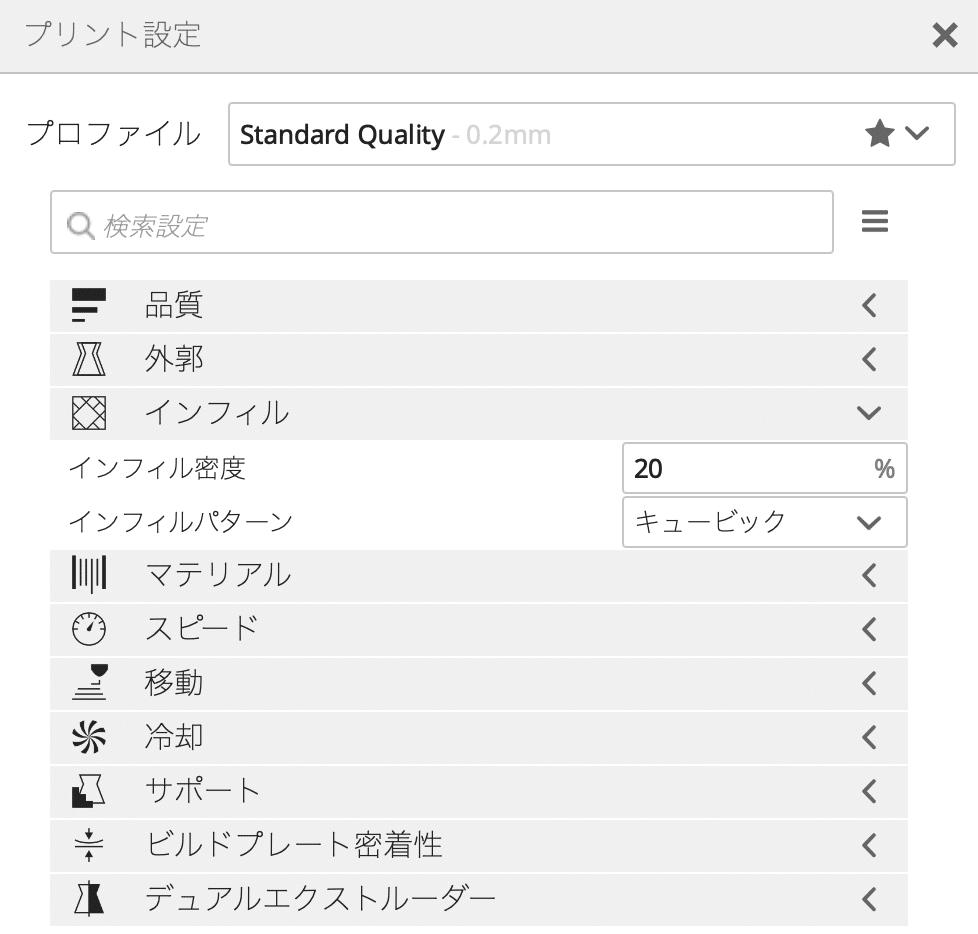
開いてみるとこんな感じ。
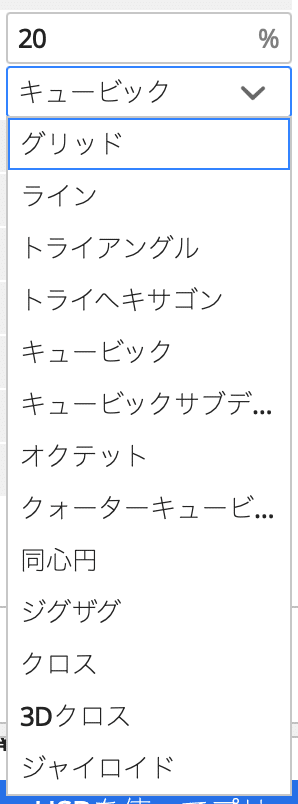
いつもはデフォルトで設定されている「グリッド」を使っています。
他のものは名前から予想できそうなものと、全くどんな形か分からないものが混ざっています。
今回はこれらを一つ一つプリントし、どんな形状なのか確かめていきましょう。
テスト用データの作成
まずはテスト用のデータを作成していきましょう。
いつも通りFreeCADを起動し、新規作成、XY平面にスケッチを作成します。


適当に四角形を描き、

縦線、横線の中心をそれぞれX軸、Y軸に拘束し、

縦線、横線の長さを20 mmに拘束します。

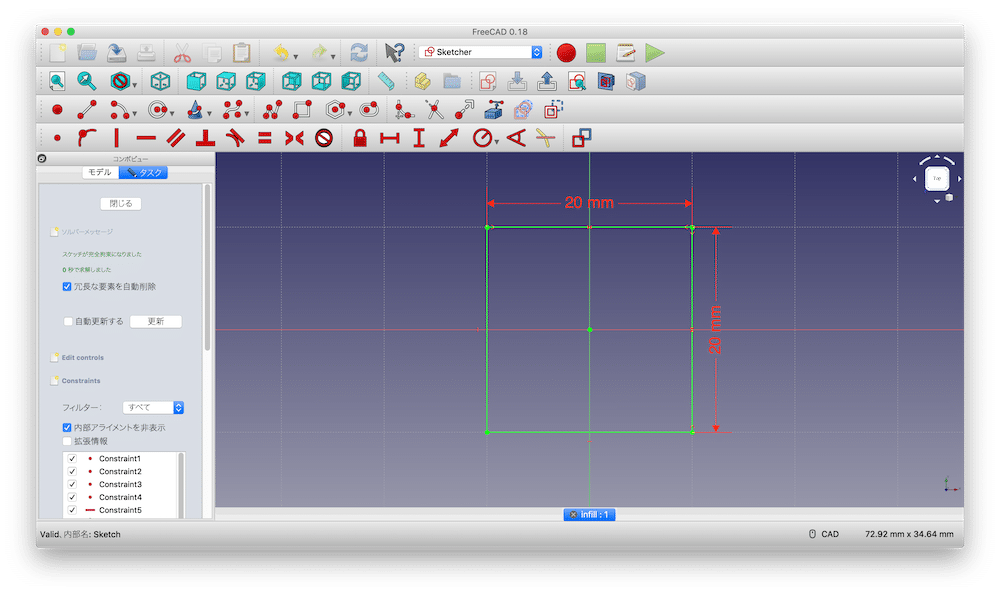
スケッチを終了し、パッドで10 mm押し出します。

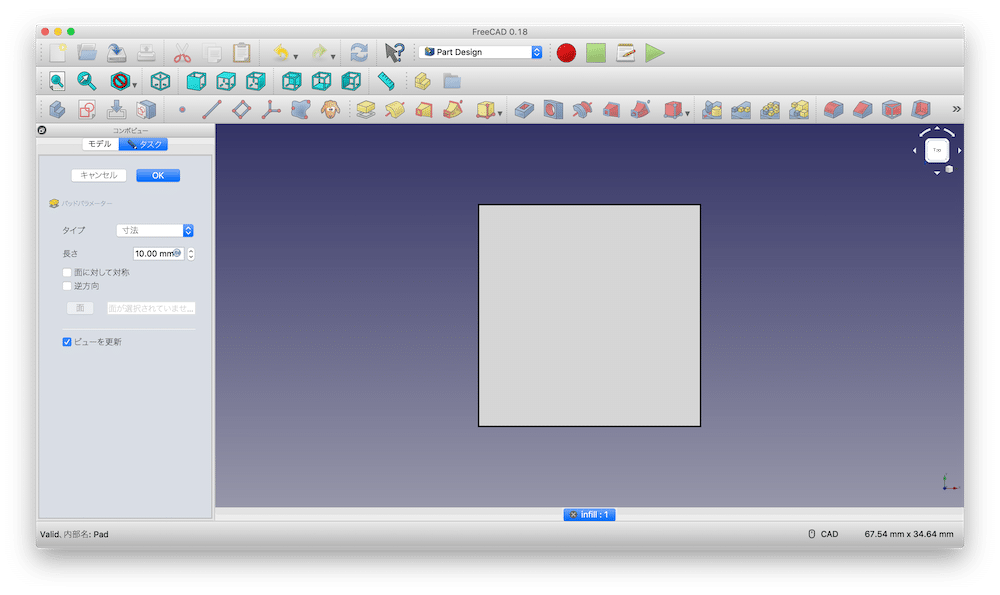
はい、出来上がりです。
ただの小さな箱です。
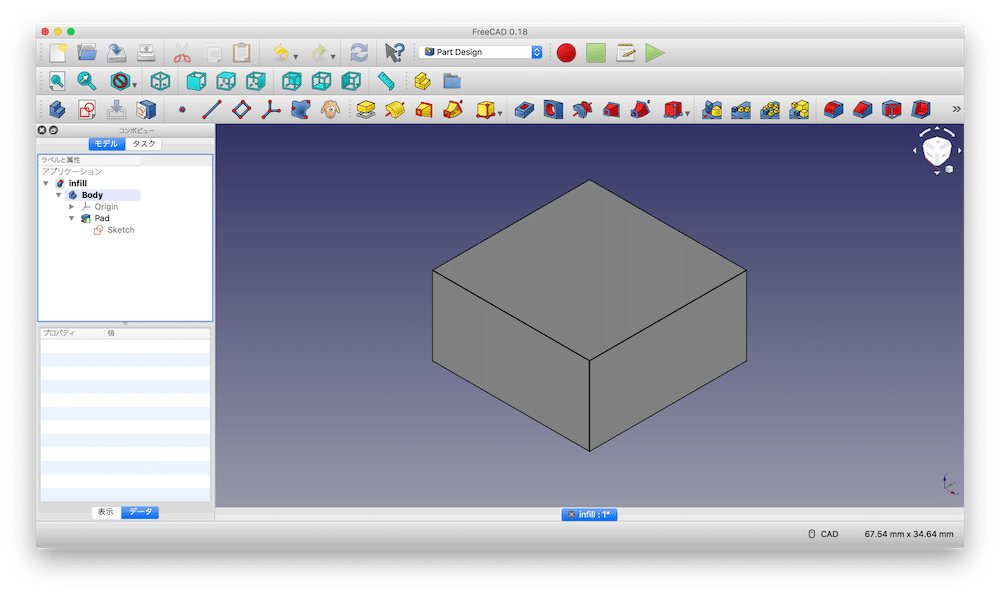
今回は特に難しくもなく、この構造でインフィルを確認していきます。
データの保存とstlファイルへのエクスポートをお忘れなく。
とりあえず私が作ったファイルをアップロードしておきますので、ダウンロードはご自由に。
プリント条件の設定
インフィルは最初にお話しした通り、造形物の「内側」の構造になります。
つまり外側からうっすら見える構造で確認するか、壊してみないと分からないわけです。
そこでUltimaker Curaでスライスする方法をちょっと工夫して、インフィルを外側に出してやることにします。
先ほどのstlファイルを読み込んだら、プリント設定を開き、カスタムに移動します。
今回のプロファイルは「Standard Quality – 0.2 mm」を使います。
そして「外郭」を開いてください。
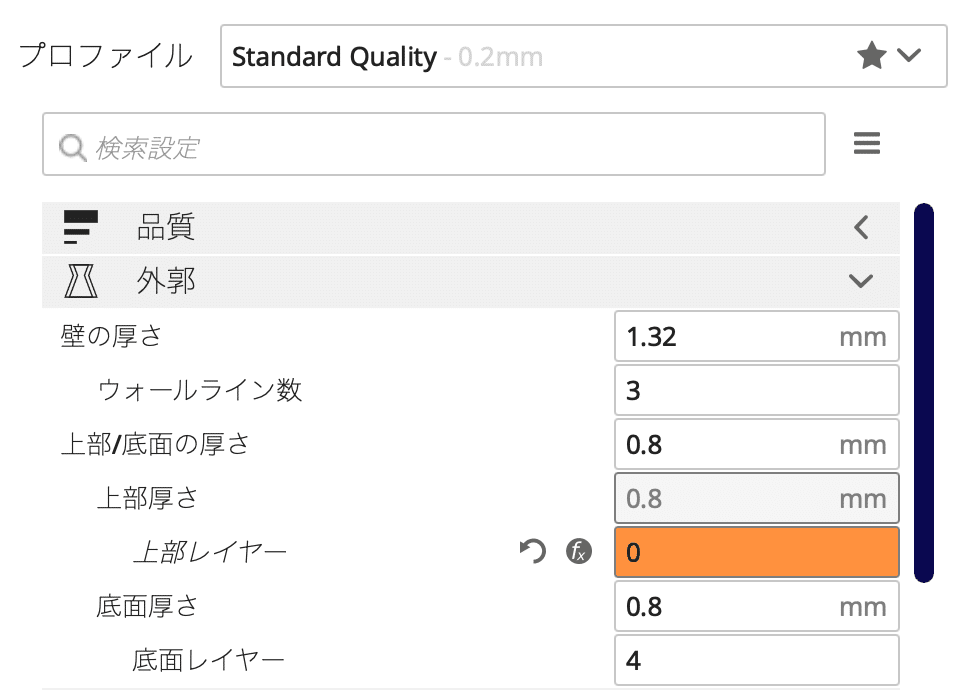
この中で上部レイヤーを0にしてください。
これにより上を閉じない長方形をプリントすることができます。
あとはそれぞれインフィル形状を変えて、スライシング、プリントしていきます。
スライシングの結果比較
スライシングの結果を順番に見ていきましょう。
グリッド
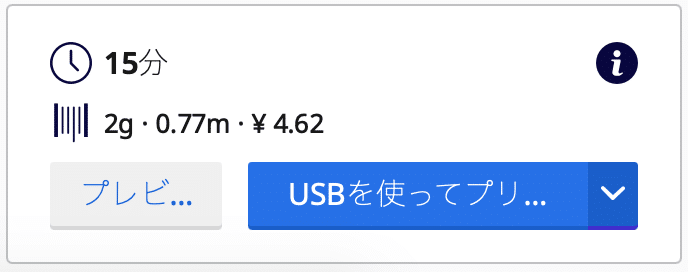
ライン
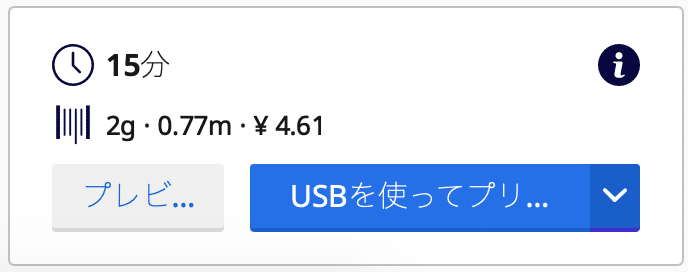
トアイアングル
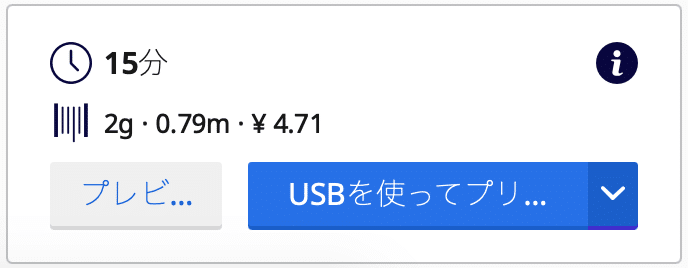
トライヘキサゴン
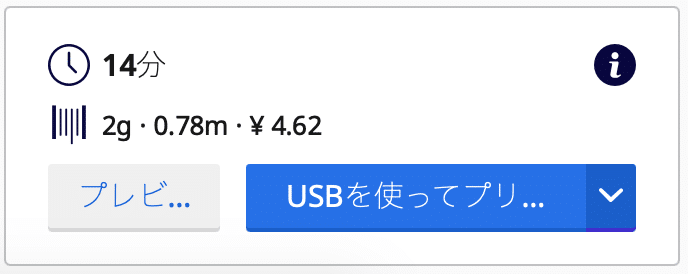
キュービック
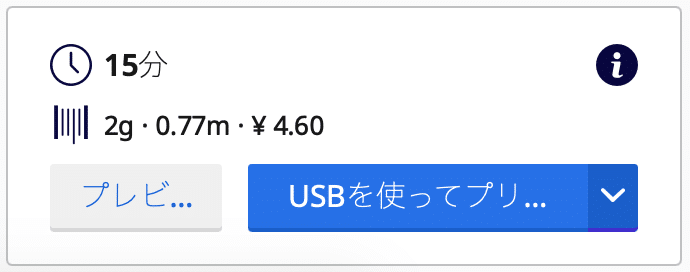
キュービックサブディビジョン
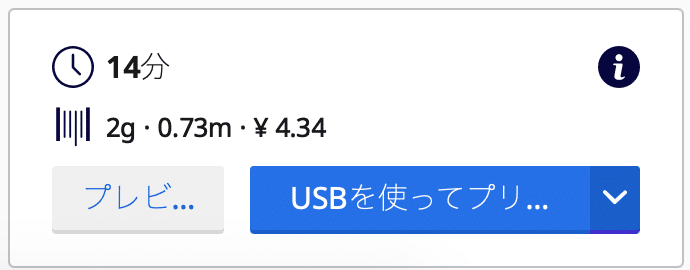
オクテット
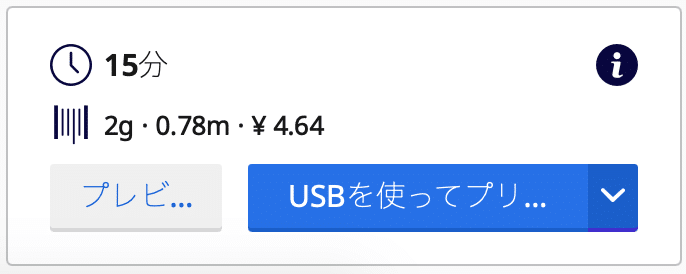
クォーターキュービック
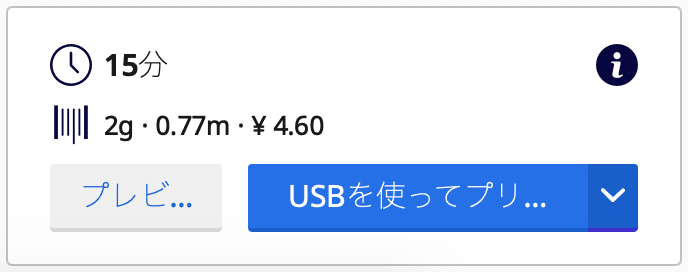
同心円
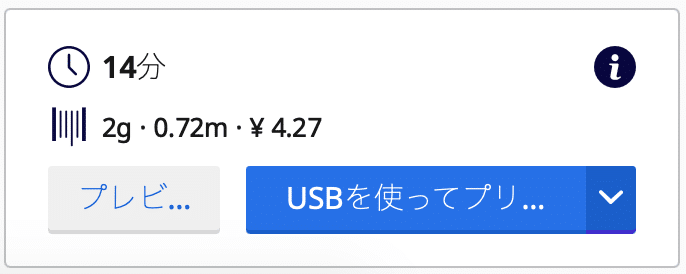
ジグザグ
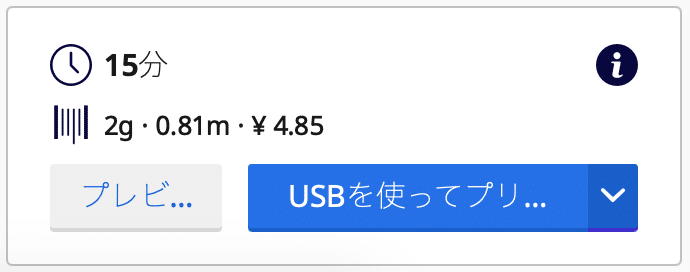
クロス
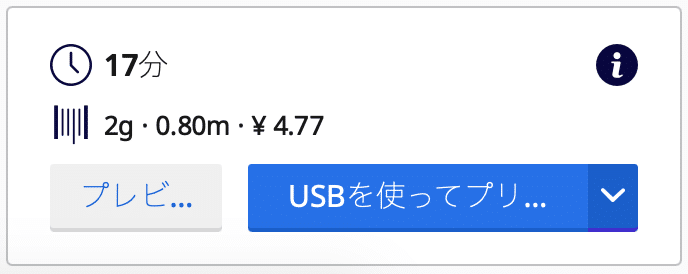
3Dクロス
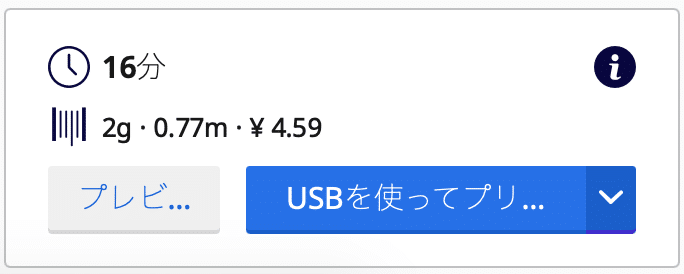
ジャイロイド
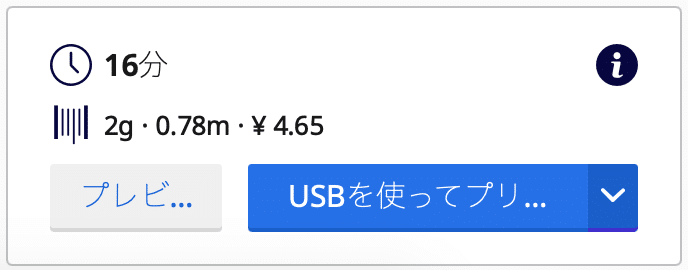
これが計13種類全部のスライシング結果です。
同じ構造をスライシングしているのに、プリントにかかる時間、フィラメントの量というのは思ったよりバラバラでした。
しかも使用フィラメントの量が長いものが、プリント時間が長いというわけではなく、法則性は見られません。
もちろんインフィルのプリント速度は一定なので、ノズルの移動距離(プリントしていない箇所も含めて)が影響を与えているのでしょうか。
ではとりあえず全部プリントして、比較していきます。
実際にプリントしてみた
実際にプリントした結果がこちらです。
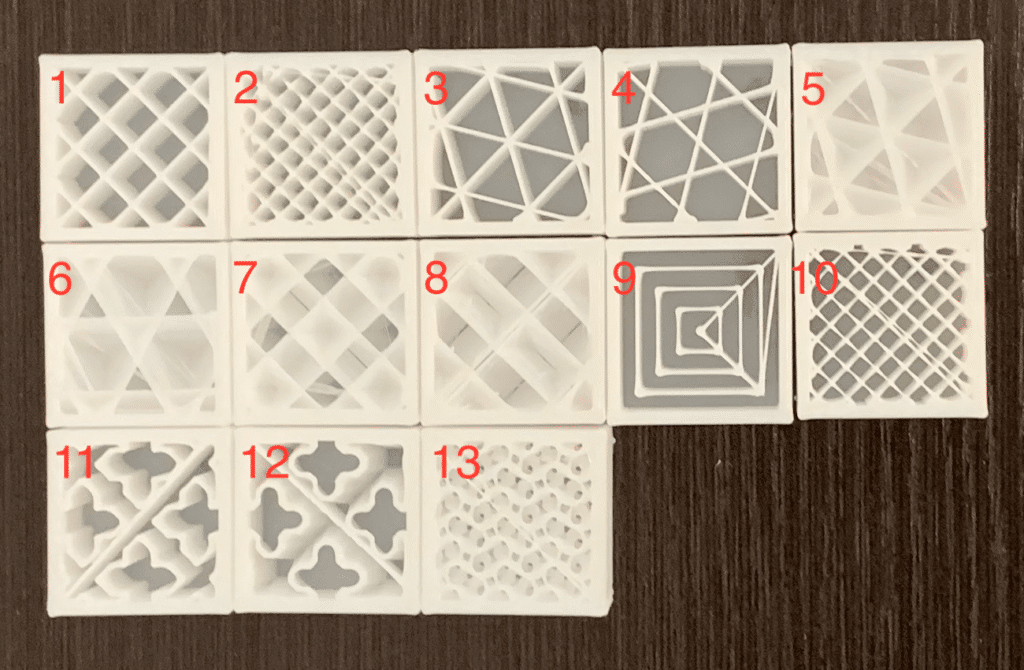
- グリッド
- ライン
- トライアングル
- トライヘキサゴン
- キュービック
- キュービックサブディビジョン
- オクテット
- クォーターキュービック
- 同心円
- ジグザグ
- クロス
- 3Dクロス
- ジャイロイド
この結果を見るといくつかのグループに分けられそうです。
四角形-Z軸まっすぐ系
1.グリッド、2.ライン、10.ジグザグは四角形で、Z軸方向はまっすぐ上に積層されています。
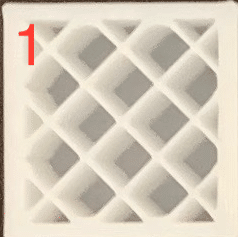
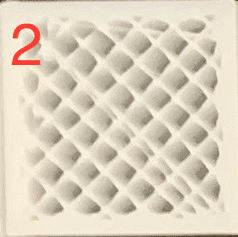
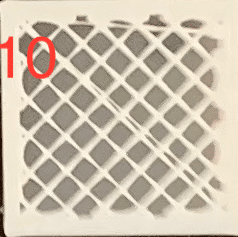
三角形-Z軸まっすぐ系
また3. トライアングル、4.トライヘキサゴンは三角形を組み合わせた形状(4.は六角形も)で、Z軸方向はまっすぐ積層されています。


同心円-Z軸まっすぐ系
9.同心円は同心円状で、Z軸方向はまっすぐ積層されています。
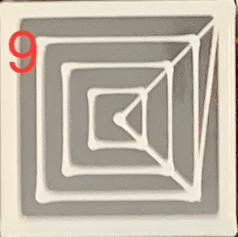
三角形-Z軸3D系
5.キュービック、6.キュービックサブディビジョンは形状的には三角形ですが、Z軸方向が3Dの構造(キュービック)になっています。
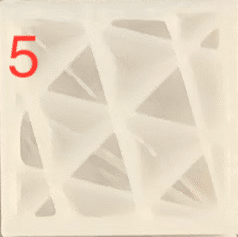
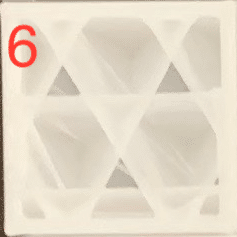
四角形-Z軸3D系
7.オクテット、8.クォーターキュービックは形状は四角形で、Z軸方向が3Dに積層されています。
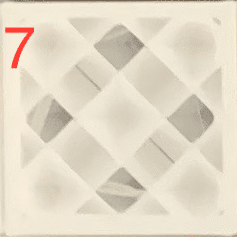
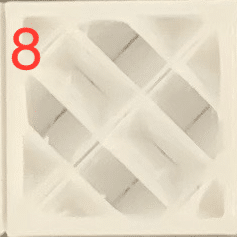
特殊系
11.クロスと12.3Dクロスはぱっと見同じような構造ですが、12はZ軸方向が3Dに積層されています。
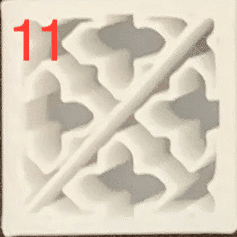
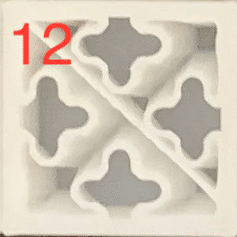
13.ジャイロイドは網の目構造になっています。
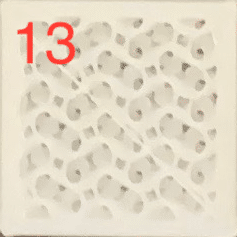
こうやって見てみると、それぞれ何か考えがあって、インフィルにしていると考えられます。
それでUltimaker Curaのサイトを見てみると、こんなページを見つけました。
それぞれの形状と強度の所だけ引用させてもらいましょう。
Grid: Strong 2D infill
https://ultimaker.com/en/resources/52864-infill
Lines: Quick 2D infill
Triangles: Strong 2D infill
Tri-hexagon: Strong 2D infill
Cubic: Strong 3D infill
Cubic (subdivision): Strong 3D infill (this saves material compared to Cubic)
Octet: Strong 3D infill
Quarter cubic: Strong 3D infill
Concentric: Flexible 3D infill
Zig-zag: A grid shaped infill, printing continuously in one diagonal direction
Cross: Flexible 3D infill
Cross 3D: Flexible 3D infill
Gyroid infill: Infill with increased strength for the lowest weight.
強度が強かったり、プリント速度が速かったり、フレキシブルフィラメント用だったりと色々あるものですね。
どれを使えばいい?
結局どれを使えばいいのでしょうか?
個人的にプリントしてみた感想としては、三角形-Z軸3D系(5.キュービック、6.キュービックサブディビジョン)と四角形-Z軸3D系(7.オクテット、8.クォーターキュービック)はどうもインフィルの造形が汚い傾向にあると感じました。
また9.同心円と11.クロスと12.3Dクロスはフレキシブルフィレメントにはいいのかもしれませんが、構造的に弱い感じを受けました。
四角形-Z軸まっすぐ系(1.グリッド、2.ライン、10.ジグザグ)、もしくは三角形-Z軸まっすぐ系(3. トライアングル、4.トライヘキサゴン)あたりで、強度が必要な時は形状が密なもの、速くプリントしたい時は形状が疎なものを選ぶくらいでしょうか。
つまり通常は今まで通りグリッドでいいんじゃないかと。
長々と書いてきたのに、あまり面白い結果でなくて申し訳ないです。
それか多少プリント時間が延びてもよければ、ジャイロイドが面白いんじゃないかなと思います。
次からはグリッド、ジャイロイドでスライスしてみて、プリント時間やフィラメント量で良さそうなものを選ぶことになりそうです。
次回は一度FreeCADの使い方に戻ります。
前に紹介した加算パイプのちょっと変わった使い方を紹介していきます。
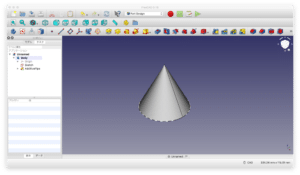
とりあえず今回はこんな感じで。

コメント